Dónde encontrar y cómo recuperar fotos eliminadas recientemente
Fotos eliminadas recientemente Son fotos que has borrado de tus dispositivos en los últimos días. Sin embargo, no se borran de forma inmediata ni permanente. Puedes encontrarlas y recuperarlas en algún lugar por un tiempo limitado antes de que desaparezcan por completo. Pero aquí surge la pregunta: ¿dónde podemos encontrar estas fotos borradas y cómo recuperarlas? Este artículo abordará esta cuestión a fondo, según los diferentes dispositivos en los que hayas almacenado tus fotos.
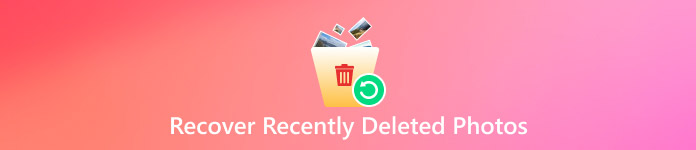
En este articulo:
Parte 1: Cómo recuperar fotos borradas recientemente en iPhone
Recupera fotos borradas recientemente con la aplicación Fotos
¿Dónde están las fotos borradas recientemente en el iPhone? En la mayoría de los casos, puedes encontrarlas en... Aplicación de fotos > Eliminado recientementeLa app Fotos guarda tus fotos borradas durante 30 días. Durante ese periodo, puedes recuperarlas si lo deseas.
Abra la aplicación Fotos.
Tocar Álbumes en la parte inferior de la página. Toca Eliminado recientemente.
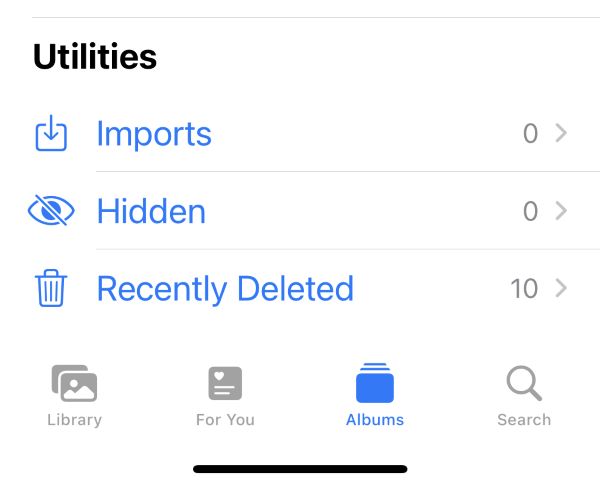
Selecciona las fotos que quieres recuperar. Pulsa Restaurar para recuperarlos.
Sin embargo, después de 30 días, o si ya las borraste con antelación, se eliminarán definitivamente de la app Fotos. En ese momento, ya no podrás recuperarlas desde "Eliminados recientemente". ¿Y si te arrepientes y quieres recuperarlas? Y lo que es peor, no hiciste una copia de seguridad de tus fotos antes y ahora no las encuentras en ningún otro lugar. En ese caso, necesitas un software profesional de recuperación de datos que te ayude a recuperarlas.
Recupera fotos eliminadas recientemente con imyPass iPhone Data Recovery
Supongamos que borras tus fotos recientemente y no tienes una copia de seguridad. En ese caso, puedes recurrir a Recuperación de datos de iPhone con imyPassEs una herramienta profesional y eficiente para recuperar datos de tu iPhone. Permite recuperar datos perdidos o eliminados de iPhone, iPad y iPod sin necesidad de copia de seguridad. Este potente software escanea tu iPhone a fondo en poco tiempo y te permite previsualizar todos los datos para seleccionar lo que quieres recuperar.
imyPass iPhone Data Recovery puede recuperar varios tipos de archivos, incluidos Camera Roll, historial de Safari, historial de llamadas e incluso WhatsApp ver una foto una vezSu interfaz intuitiva garantiza una recuperación sencilla. Es la mejor opción para recuperar fotos borradas recientemente en tu iPhone. A continuación, te explicaremos paso a paso cómo hacerlo.
Descárgalo e instálalo gratis. Conecta tu iPhone a la computadora mediante un cable USB. Inicia el software.
Desbloquea tu iPhone. Toca Confianza en la ventana emergente para permitir el acceso.
Seleccione Recuperarse de un dispositivo iOS en la barra izquierda. Luego, haga clic en Iniciar escaneoEspere un momento hasta que termine el escaneo.

Seleccione Medios de comunicación > Rollo de cámara en la barra izquierda.
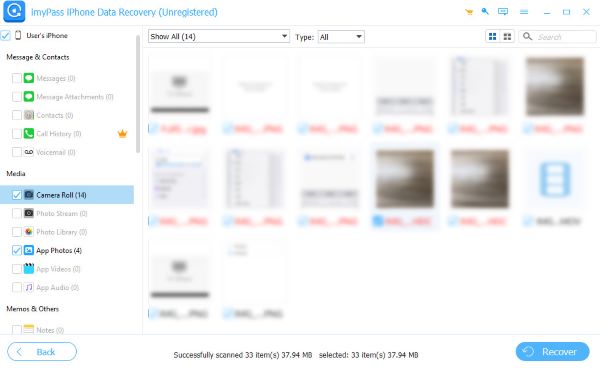
Elegir Mostrar eliminados Solo en la lista desplegable de la esquina superior izquierda para previsualizar todas las fotos eliminadas. Selecciona las fotos que quieres recuperar. Luego, haz clic en Recuperar en la parte inferior derecha de la página.

Recuperar fotos eliminadas recientemente usando iTunes
Si ya has hecho una copia de seguridad de tu iPhone en iTunes, puedes usar iTunes para recuperar tus fotos eliminadas recientemente. Aquí tienes la guía detallada:
Abre la aplicación iTunes. Conecta tu iPhone al ordenador.
Haga clic en el iPhone botón en la parte superior izquierda de la página.

Ir Resumen > Restaurar copia de seguridadEn la ventana emergente, elija el nombre de su iPhone y luego haga clic en Restaurar. Espere a que termine de restaurarse.
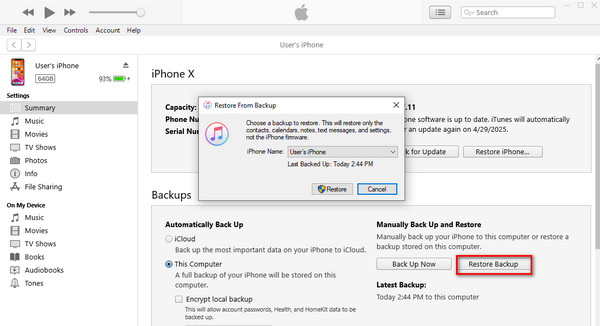
Además de imyPass iPhone Data Recovery e iTunes, también puedes recuperar fotos de iCloud Si ha activado la copia de seguridad de iCloud.
Parte 2: Cómo recuperar fotos borradas recientemente en Android
Recupera fotos borradas recientemente con la aplicación Fotos
Por lo general, la gente irá a la Aplicación de fotos > Papelera eliminada recientemente Para encontrar todas sus fotos borradas en Android. También ofrece la opción de recuperación para que los usuarios las recuperen.
Abre la aplicación Fotos. Pulsa Papelera eliminada recientemente.
Selecciona las fotos que quieres recuperar. Pulsa Restaurar.
Sin embargo, al igual que en el iPhone, la papelera solo puede guardar las fotos eliminadas durante un máximo de 30 días. Después de 30 días, ¿cómo recuperar fotos eliminadas recientemente? A continuación, te presentamos tres métodos sencillos.
Recuperar fotos eliminadas recientemente con la aplicación Archivos
Casi todos los celulares tienen esta aplicación preinstalada. Puede que tengan nombres diferentes, pero su función es la misma: administrar los archivos almacenados en el celular. Si borras tus fotos del almacenamiento interno con esta aplicación, puedes encontrarlas y recuperarlas en la Papelera de Archivos. Además, como la aplicación Archivos almacena toda la información en tu Android, también puede... recuperar fotos borradas de whatsapp, Instagram y otras redes sociales.
Recuperar fotos eliminadas recientemente con Microsoft OneDrive
OneDrive es un servicio de almacenamiento en la nube personal desarrollado por Microsoft. Permite a los usuarios almacenar, sincronizar y compartir archivos. Si ya has subido tus fotos a esta aplicación, puedes encontrarlas y recuperarlas aquí.
Abre OneDrive en tu Android.
Tocar Fotos Al final de la página, selecciona todas las fotos que quieras recuperar.
Toque en el tres puntos en la parte superior derecha de la página y luego toque Ahorrar.
Recupera fotos borradas recientemente con Google Fotos
Google Fotos está diseñado para compartir y almacenar fotos. Puedes usarlo para restaurar tus fotos eliminadas recientemente en Android si ya has hecho una copia de seguridad de tus fotos. Sin embargo, solo puedes probar este método dentro de los 60 días posteriores a la eliminación.
Abre la aplicación Google Fotos. En la esquina superior izquierda de la página, pulsa Menú > Basura.
Selecciona todas las fotos que quieras recuperar.
Tocar Restaurar para recuperar tus fotos borradas.
Si las fotos se eliminan de forma permanente y no se realiza una copia de seguridad, puedes probar aplicaciones de recuperación de datos para Android: Dr. Fone de Wondershare, DiskDigger, etc.
Parte 3: Cómo recuperar fotos eliminadas recientemente en Windows
Para recuperar fotos eliminadas recientemente, enumeramos varias formas para que usted elija.
Recuperar fotos eliminadas recientemente con la papelera de reciclaje
La mayoría de los archivos eliminados irán allí, y no hay excepción para tus fotos eliminadas. Antes de que tus fotos se eliminen definitivamente, puedes restaurarlas desde la Papelera de reciclaje.
Abra la Papelera de reciclaje en su escritorio.
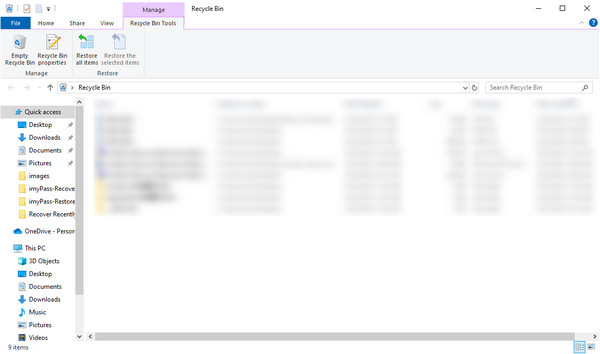
Busca las fotos borradas. Una vez que las encuentres, haz clic derecho en ellas y selecciona "Restaurar". Volverán a su ubicación original.
Recupera fotos eliminadas recientemente restaurando versiones anteriores
El Historial de archivos de Windows puede restaurar versiones anteriores de archivos. Encuentra dónde se almacenaron tus fotos eliminadas y podrás recuperarlas en Windows.
Haz clic derecho en los archivos que antes almacenaban tus fotos eliminadas. Haz clic en Restaurar versiones anteriores.
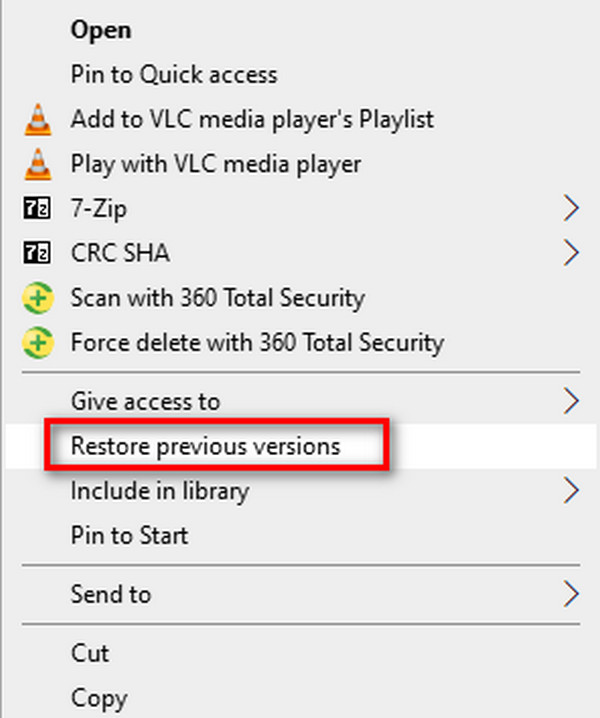
En la ventana emergente Recuperar fotos eliminadas recientemente Propiedades En la ventana, seleccione la versión de la carpeta que desee. Luego, haga clic en Restaurar.
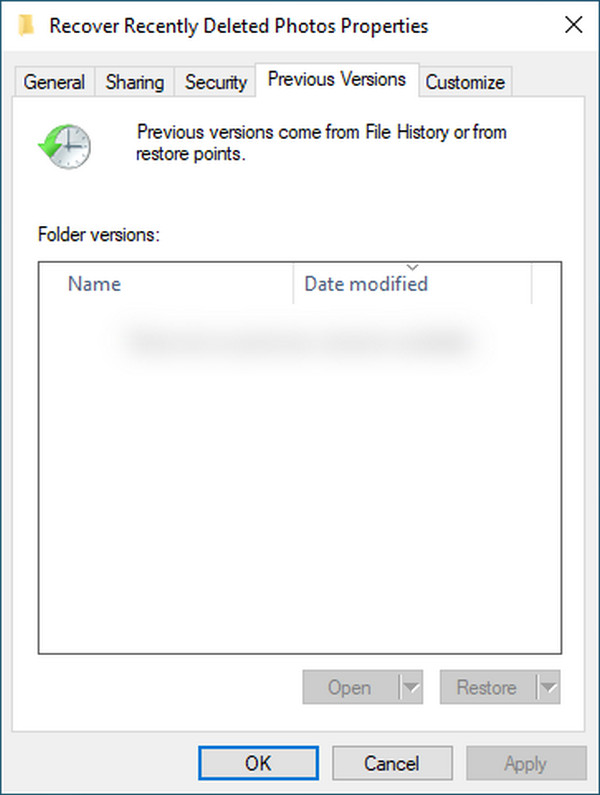
Recuperar fotos eliminadas recientemente con OneDrive
Si tus fotos están sincronizadas con OneDrive, puedes usar este método. Quizás encuentres tus fotos eliminadas aquí, en la Papelera de reciclaje de la nube.
Visita el sitio web de OneDrive. Inicia sesión con la misma cuenta de Microsoft que usaste en Windows.
En la barra lateral izquierda, haga clic en el Papelera de reciclaje. Busca las fotos eliminadas que deseas recuperar.
Seleccione estas fotos y haga clic en Restaurar para devolverlos a sus ubicaciones originales.
Utilice software de recuperación de datos
Si ha vaciado la Papelera de reciclaje o no puede encontrar versiones anteriores y no tiene una copia de seguridad, pruebe estos programas de recuperación de datos: Recuva, Wondershare Recoverit y Taladro de discoEstas son herramientas populares y eficientes para recuperar datos en Windows. El primer software es gratuito. Aquí te ofrecemos una guía detallada sobre cómo recuperar fotos eliminadas recientemente con Recuva.
Descargue e instale el software. Ejecútelo.
Si no está seguro de a qué disco pertenecían sus fotos eliminadas, seleccione Todos los discos locales en la parte superior izquierda de la interfaz. Seleccione Fotos en la lista desplegable para ver todas tus imágenes.
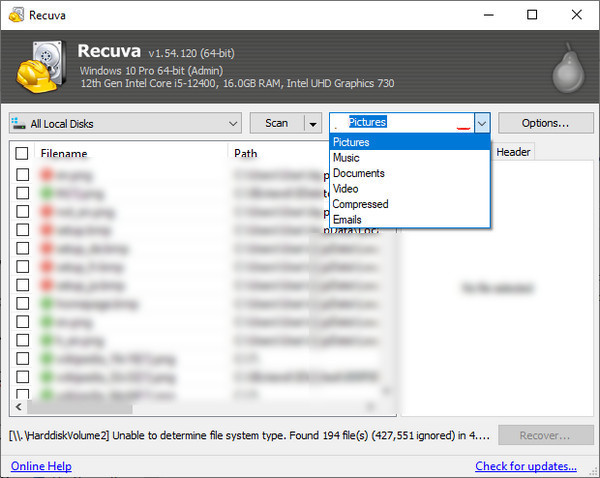
Marque las casillas que indican los nombres de los archivos que desea restaurar. Luego, haga clic en Recuperar.
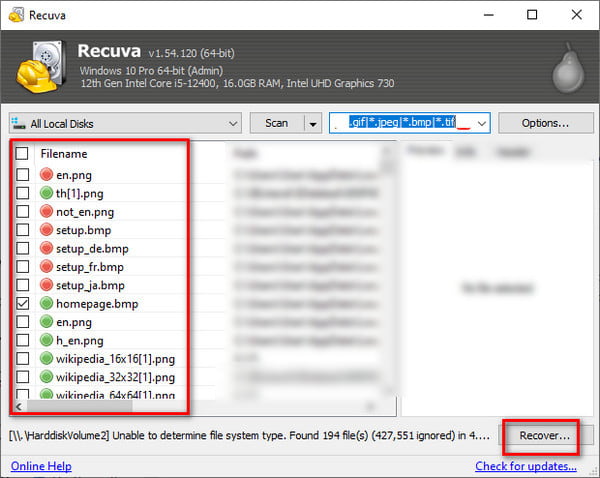
Parte 4: Cómo recuperar fotos borradas recientemente en Mac
En esta sección se presentarán cuatro maneras de recuperar fotos eliminadas recientemente (las dos últimas requieren una copia de seguridad). Si ninguno de estos métodos funciona, puede recurrir a programas de recuperación de datos como Disk Drill, PhotoRec, Wondershare Recoverit para Mac, etc.
Recuperar fotos eliminadas recientemente con la papelera
Al igual que Windows tiene la Papelera de Reciclaje para guardar temporalmente los archivos eliminados, Mac tiene la Papelera con la misma función. La Papelera guarda tus fotos eliminadas durante 30 días. Durante ese periodo, puedes recuperarlas cuando quieras.
Ve a la Muelle Para encontrar la papelera, ábrela.
Busca las fotos eliminadas recientemente y haz clic derecho en las que quieras recuperar. Luego, selecciona VolverRegresarán a sus lugares originales.
Recupera fotos borradas recientemente con la aplicación Fotos
Si borras tus fotos a través de la app Fotos, puedes recuperarlas aquí, igual que en el iPhone. También guarda tus fotos borradas en... Eliminado recientemente Durante 30 días. Solo después de 30 días no podrás recuperarlas con esta aplicación, ya que estas fotos eliminadas recientemente se eliminan de la aplicación Fotos de forma permanente.
Abra la aplicación Fotos.
Ve a Eliminados recientemente y selecciona las fotos que quieras. Haz clic en Recuperar.
Recupera fotos eliminadas recientemente con la copia de seguridad de Time Machine
Como se mencionó anteriormente, la Papelera y la app Fotos solo pueden guardar tus fotos eliminadas durante 30 días. Después, debes usar otras herramientas para encontrar y recuperar fotos eliminadas recientemente. Si usas Time Machine, puedes restaurar estas fotos aquí.
Abra la carpeta donde se almacenaron originalmente las fotos eliminadas.
Haga clic en el Maquina del tiempo botón en la barra de menú. Seleccionar Explorar copias de seguridad de Time Machine.
Elige todas las fotos que quieras recuperar.
Haga clic en Restaurar para recuperarlos a todos.
Recuperar fotos eliminadas recientemente con Fotos de iCloud
iCloud es un servicio en la nube de Apple que almacena y sincroniza tus fotos, vídeos y otros datos importantes en todos tus dispositivos Apple. Si ya has hecho una copia de seguridad de iCloud, puedes visitar iCloud.com para recuperar tus fotos eliminadas recientemente.
Visita el sitio web de iCloud e inicia sesión con tu ID de Apple.
Ir Fotos > Eliminado recientemente. Elige las fotos que quieres recuperar.
Conclusión
Cómo recuperar fotos borradas recientementeHemos respondido a esta pregunta considerando varios dispositivos que podrías usar para almacenar fotos. Ahora, puedes probar los métodos que te proporcionamos para encontrar y restaurar tus fotos borradas. Si quieres restaurar fotos en tu iPhone, te recomendamos imyPass iPhone Data Recovery, que es muy fácil de usar. Si este artículo te resulta útil, no dudes en compartirlo con quienes lo necesiten.
Soluciones calientes
-
Recuperar datos
- Recuperar foto vista una vez en WhatsApp
- Recuperar vídeos de TikTok eliminados en el móvil
- Recuperar fotos borradas de Facebook
- Recuperar mensajes, fotos, etc. de Viber.
- Recuperar fotos borradas de Snapchat
- Las 5 mejores aplicaciones para recuperar contactos
- Recuperar mensajes eliminados de Discord
- Análisis de AppGeeker para la recuperación de datos de iOS
- Recuperar datos del modo DFU
- No se puede restaurar la copia de seguridad del iPhone
-
Desbloquear iOS
-
Consejos para iOS
-
Consejos de contraseña
Recuperación de datos de iPhone
Recuperar datos borrados o perdidos del iPhone
Descarga gratis Descarga gratis
